Guía para principiantes de Photoshop: edición de fotos
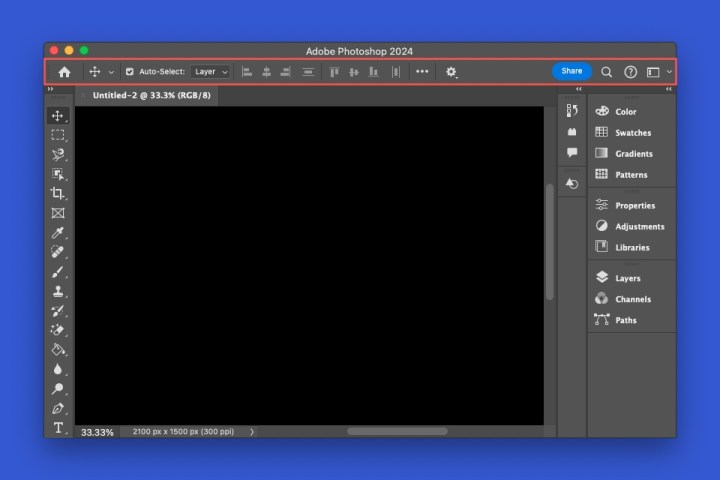
📷 Guía para principiantes de Photoshop: edición de fotos
Photoshop es una herramienta fantástica para la creación de imágenes y la edición de fotos con un conjunto poderoso de características. Sin embargo, para los principiantes, puede resultar un poco intimidante. Hay tanto que puedes hacer, desde funciones nuevas como Generative Fill hasta acciones más complejas como la fusión de imágenes.
🔍 Explora la pantalla de inicio en Photoshop
La pantalla de inicio en Photoshop es tu lugar de referencia para abrir un archivo, crear una nueva imagen y acceder a tus archivos recientes. También puedes realizar búsquedas, acceder a tu cuenta de Adobe y ver elementos eliminados.
En la sección Aprender, a la izquierda, puedes trabajar con archivos de muestra y consultar guías instructivas para realizar tareas comunes en Photoshop.
➡️ Cómo crear una nueva imagen en Photoshop
Para crear una nueva imagen en Photoshop, selecciona Crear en la pantalla de inicio. Luego, utiliza las opciones disponibles para configurar tu proyecto. Elige el tipo de proyecto, como foto, impresión, ilustración, web o móvil, entre otros.
Ajusta los detalles preestablecidos a la derecha, como dimensiones, resolución, fondo, orientación y modo de color. Selecciona Crear y tu nuevo proyecto se abrirá en la ventana de Photoshop.
💾 Cómo guardar una imagen en Photoshop
Ya sea que crees un proyecto nuevo o edites una imagen existente en Photoshop, querrás guardar el archivo para usarlo cuando sea necesario. Abre el menú Archivo y elige una opción de guardado, como Guardar como para guardar con un nombre diferente, Guardar una copia para otro tipo de archivo o simplemente Guardar.
Si planeas utilizar la imagen en la web, en impresos o en una presentación, es probable que desees elegir un formato como PNG o JPEG. En este caso, selecciona Guardar una copia y elige el formato necesario en el menú desplegable.
Sigue eligiendo la ubicación del archivo, añade etiquetas si es necesario y selecciona Guardar.
🖥️ Conoce la interfaz de Photoshop
Al comenzar a usar Photoshop, es importante familiarizarte con la interfaz. Utiliza las herramientas en las barras y paneles para manipular tus imágenes. Encontrarás los mismos tipos de herramientas y opciones en el menú de Photoshop en la parte superior.
En el centro de la ventana de la aplicación, verás la ventana del documento, el espacio de trabajo principal para trabajar en tus imágenes. También puedes abrir varios elementos a la vez y cambiar entre ellos utilizando las pestañas en la parte superior.
🛠️ Panel de herramientas
En el lado izquierdo de la ventana, encontrarás el panel de herramientas. Aquí encontrarás herramientas para selecciones, pinceles, zoom, movimiento, cambios de color, borradores, desenfoque, recorte y más. Algunas herramientas están agrupadas, ofreciendo más de una opción.
Por ejemplo, dentro del grupo de selección, puedes utilizar la Herramienta de Selección de Objeto, la Herramienta de Selección Rápida y la Varita Mágica.
🔧 Barra de tareas contextual
La Barra de Tareas Contextual es una barra de herramientas flotante que se muestra en la parte inferior de la ventana de forma predeterminada. Esta útil herramienta proporciona los pasos o acciones más comunes para el tipo de imagen en la ventana del documento.
Por ejemplo, si estás trabajando con texto, verás opciones para aplicar negritas o cursivas. O, si estás editando una foto, es posible que veas una acción para eliminar el fondo.
¡Explora y experimenta con las diversas herramientas de Photoshop para crear texto llamativo y realizar ediciones básicas o avanzadas en tus imágenes!

Deja una respuesta